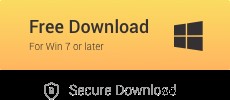Indépendamment de la qualité de tout le reste de votre photo, le flou peut endommager considérablement son apparence. Vous n'avez pas besoin de dépenser des centaines de dollars ou d'avoir des compétences de niveau professionnel pour rendre les images floues claires. Cela peut être simple, efficace et fiable, et tout le monde peut y accéder et le gérer immédiatement.
Voici un guide des trois meilleurs programmes pour éclaircir les photos floues en un clic, avec des tutoriels. Si vous souhaitez uniquement supprimer une partie floue de votre photo, vous pouvez envisager des outils comme fotophire qui vous permettent de recadrer ou d'effacer la partie de votre photo sans impacter l'arrière-plan.
Table des matières :
- Partie 1 :Astuce bonus :améliorez la qualité vidéo avec Wondershare Filmora
- Partie 2 : 3 meilleurs éditeurs de photos pour rendre les photos floues plus claires
- Partie 3 :Comment rendre les photos floues claires avec Inpixio Photo Focus
Partie 1 :Astuce bonus :améliorez la qualité vidéo avec Wondershare Filmora
Avec Filmora, vous pouvez effectuer une correction des couleurs et un étalonnage des couleurs pour régler le contraste, la saturation, la luminosité, la teinte, etc., afin d'améliorer la qualité vidéo. Vous pouvez également utiliser la fonction de stabilisation vidéo pour corriger les secousses dans la vidéo. En outre, vous pouvez également ajuster la résolution et le débit binaire à l'exportation pour rendre la vidéo plus claire. Téléchargez la version d'essai gratuite ci-dessous et améliorez la qualité de la vidéo dès maintenant.
Partie 2 : 3 meilleurs éditeurs de photos pour rendre les photos floues plus claires
1. Mise au point Inpixio

Avec Inpixio Focus, l'un des éditeurs de photos les plus connus, vous pouvez affiner vos photos et les rendre claires, nettes et haute résolution en suivant ces étapes simples. Vous pouvez effectuer un zoom avant/arrière pour mettre au point la partie détaillée afin que même le plus petit pore puisse être à nouveau parfait. De plus, vous pouvez imprimer vos favoris sous forme d'affiches, de cartes postales ou même sur des vêtements. Très intelligent !
Caractéristiques :
- Optimisez les photos floues en quelques clics
- Vous pouvez transférer des photos vers un PC, un téléphone et un appareil photo
- Il propose des informations de base sur le didacticiel pour que vous puissiez commencer à éditer
2. Photozoom Classique 7
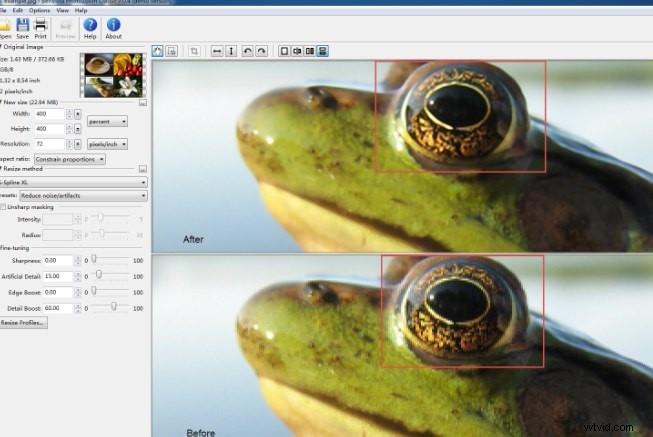
Photos. Photozoom Classic 7 peut étendre vos images préférées à toutes les dimensions que vous choisissez, jusqu'à 300 000 x 300 000 pixels, le tout sans sacrifier un seul pixel. Vous pouvez supprimer le bruit de jpg. Vous pouvez même recadrer une partie des personnes ou des animaux indésirables, en laissant juste pour vous la perfection. Il est facile à utiliser pour rendre les images floues claires avec une interface intuitive.
Caractéristiques :
- Il prend en charge la dernière version sur Windows et Mac
- Son agrandissement d'image est récompensé
- Un grand nombre de préréglages à choisir
3. Recentrer
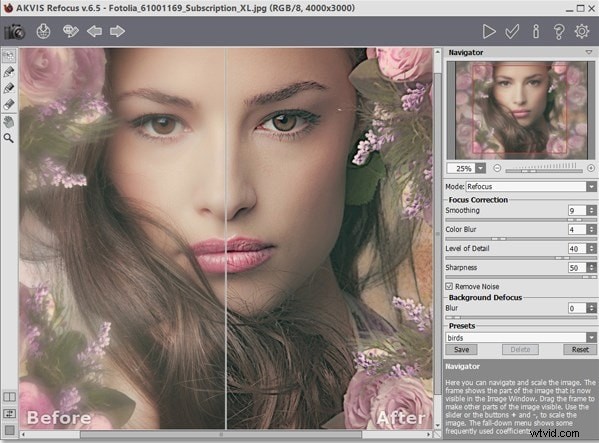
La mise au point peut vous aider à améliorer les photos floues et à ajouter du bokeh et du flou d'objectif à vos images. Ses puissants capteurs peuvent ajuster différents types de netteté et mettre vos photos au point. Ceux-ci disposent également de divers outils pour améliorer l'apparence de vos photos, y compris des fonctionnalités telles que des filtres. Toutes les pièces restent aussi simples que l'outil d'affûtage. Il peut améliorer la netteté d'une image, donc rendre claire une image floue est un jeu d'enfant.
Caractéristiques :
- Tilt-Shift peut rendre votre photo plus belle
- Le mode de recentrage rend les photos floues claires
Partie 3 :Comment rendre les images floues claires avec Inpixio Focus
Si vous essayez de décider à partir du logiciel suggéré, celui qui se démarque. Inpixio Focus est un logiciel extrêmement populaire qui facilite le nettoyage des photos, possède diverses fonctionnalités intéressantes et fait le travail incroyablement bien. Suivez simplement ces étapes :
Étape 1 :Ouvrez votre photo
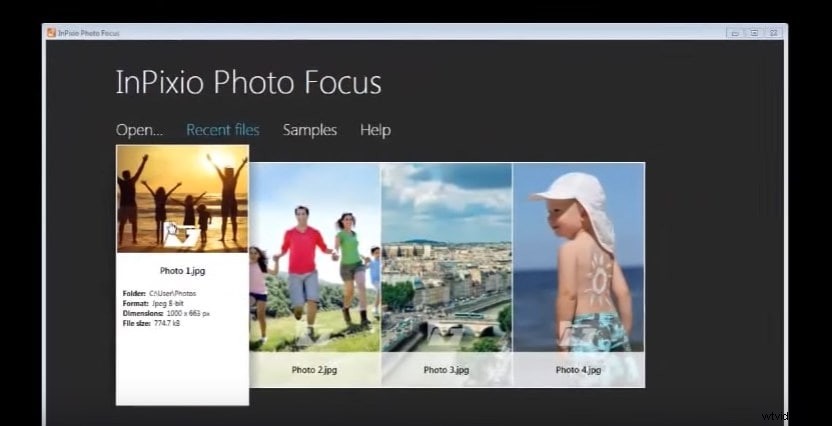
Étape 2 :Accédez au bouton Préréglages et choisissez Netteté
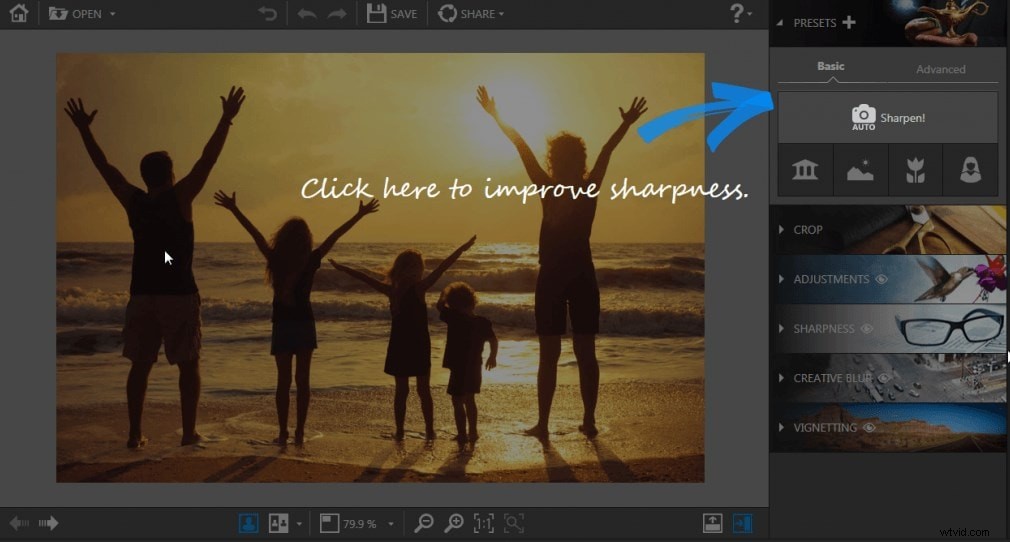
Étape 3 :Ajustez côte à côte les effets avant et après
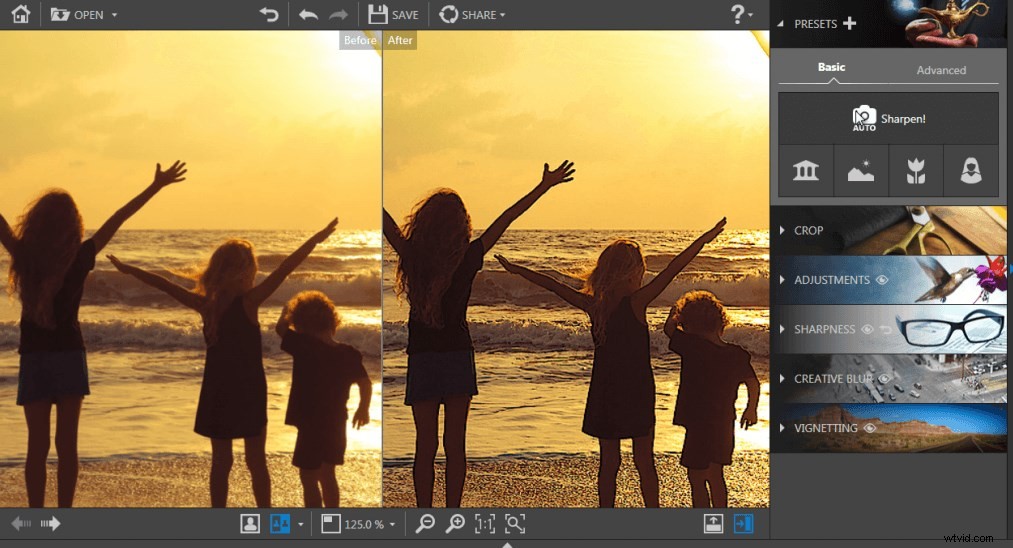
Étape 4 :cliquez sur le bouton ENREGISTRER pour enregistrer votre photo à l'emplacement souhaité.
C'est ça. Il suffit de quelques clics pour obtenir une image plus nette, qui a l'air brillante. Il faut très peu de connaissance de ce type de logiciel pour obtenir ces résultats et encore moins d'efforts. La simplicité fait d'Inpixio Focus l'un des meilleurs choix pour les outils de retouche photo en général.
Conclusion
Vous pouvez commencer à éditer vos photos dès maintenant si vous le souhaitez. Tous les programmes sont facilement accessibles et peuvent commencer à fonctionner immédiatement. Des photos plus nettes sont à votre portée. Cependant, si vous souhaitez flouter l'arrière-plan de l'image ou perfectionner vos photos avec plus d'effets, nous vous recommandons d'essayer Wondershare Fotophire. Regardez la vidéo ci-dessous pour découvrir les raisons maintenant.